修復 Windows 10 上的 Discord 下載錯誤
已發表: 2022-12-07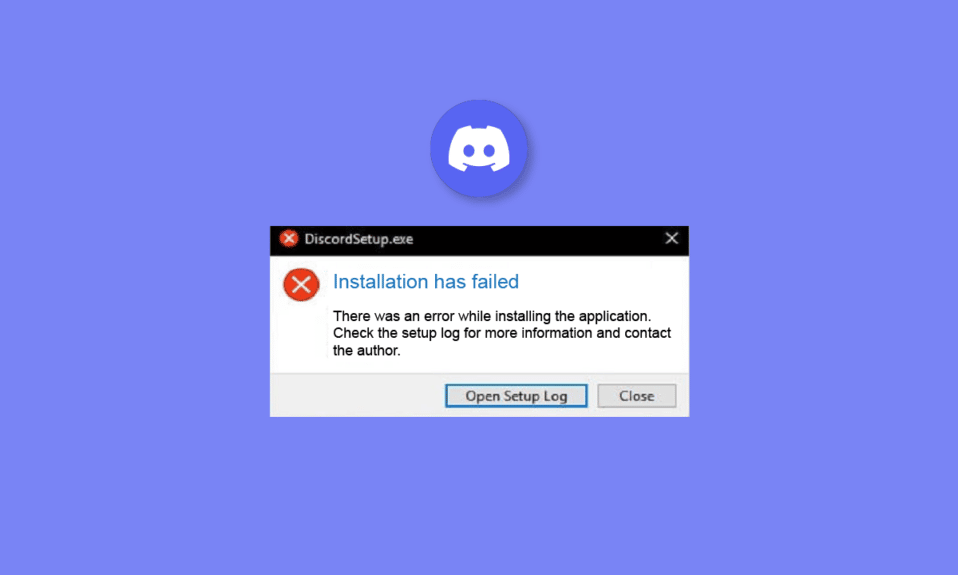
Discord 是一個流行的平台,用於討論和與不同國家的人們聯繫。 從商務旅行到家庭聚會、遊戲、電影和其他熱門話題,您幾乎可以發表自己的看法。 但是,一些用戶經常難以修復 Windows 10 的 Discord 下載錯誤。如果您也遇到類似的情況,本文將為您提供幫助。 另外,了解為什麼我不能在 Windows 11 和我的手機上下載 Discord。 所以,繼續閱讀!
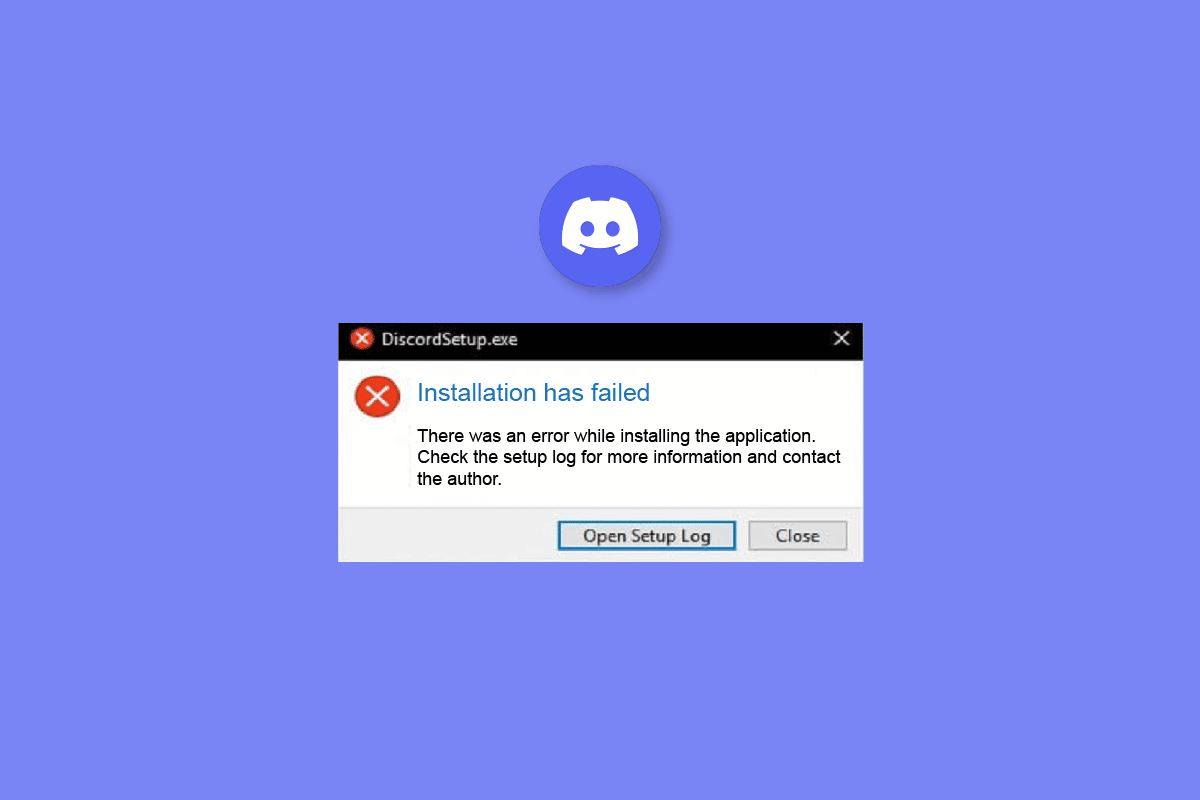
內容
- 如何修復 Windows 10 或 11 上的 Discord 下載錯誤
- 為什麼我不能在 Windows 11 上下載 Discord?
- 方法 1:等待 Discord 服務器正常運行
- 方法 2:排除網絡連接故障
- 方法 3:在 Windows 中釋放空間
- 方法 4:嘗試不同的瀏覽器
- 方法 5:聯繫 Discord 支持
- 為什麼我無法在手機上下載 Discord?
如何修復 Windows 10 或 11 上的 Discord 下載錯誤
在繼續更多技術方面之前,請確保您已嘗試使用這些基本方法來修復 Windows 10 不和諧下載錯誤:
- 確保您是從 Discord 官方網站下載 Discord
- 嘗試重新啟動您的設備以清除在後台運行的應用程序和進程
- 仔細檢查您的 Windows 或 Android 設備是否已連接到互聯網
為什麼我不能在 Windows 11 上下載 Discord?
您一定已經看到 Discord 用戶想知道為什麼我不能在 Windows 11 上下載 Discord。如果您面臨同樣的問題,請繼續閱讀本文以了解如何擺脫它。
方法 1:等待 Discord 服務器正常運行
如果您無法在 Windows 設備上下載 Discord,其他用戶很可能也面臨同樣的問題。 這背後的原因是該應用程序面臨服務器停機問題。 您可以通過訪問系統上的主要 Discord Status 網站來檢查是否相同。
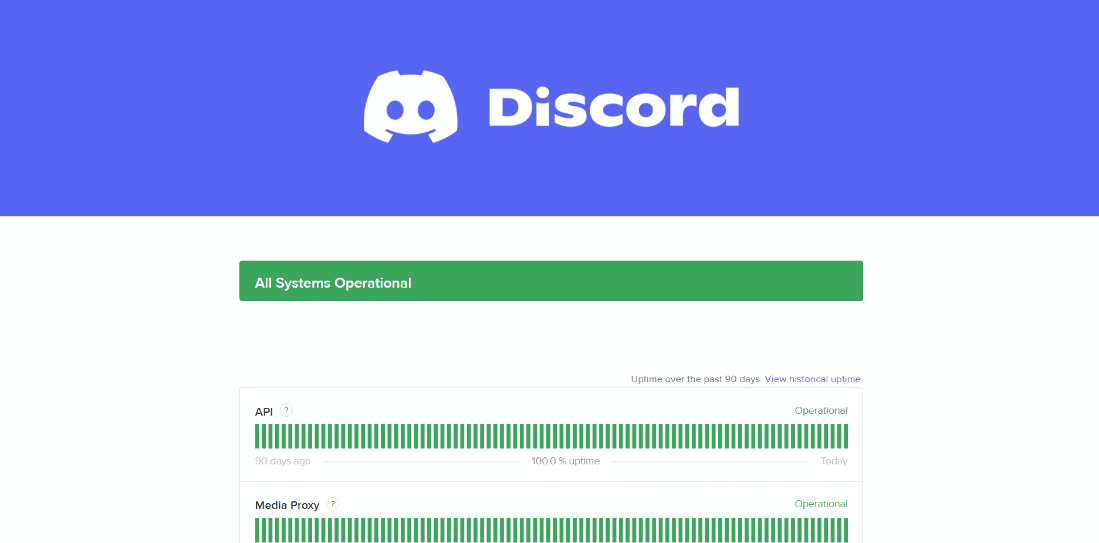
在這裡,您會找到從過去的事件到應用程序面臨的當前問題的所有內容。 如果問題出在這裡,您必須等待幾個小時才能解決。
另請閱讀: Windows 10 上 Discord 1006 錯誤的 7 個最佳修復
方法 2:排除網絡連接故障
另一種方法是解決您的互聯網連接問題(如果有)以修復 Windows 10 或 11 上的 Discord 下載錯誤。查看我們的指南以解決 Windows 10 上的網絡連接問題。
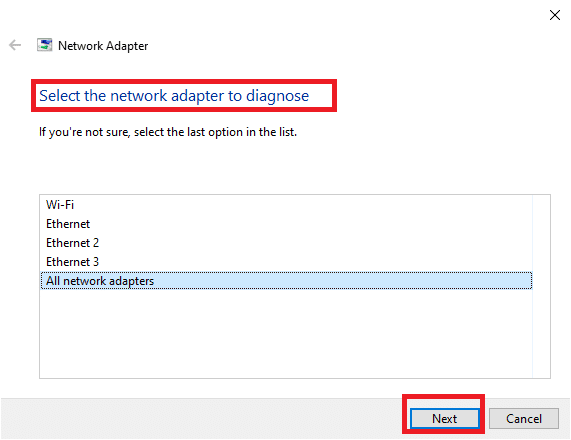
方法 3:在 Windows 中釋放空間
如果您的存儲空間已滿,那麼您將面臨下載錯誤。 您可以查看我們的指南以釋放 Windows 10 上的硬盤空間。要從 Windows PC 中刪除不必要的文件,您需要執行以下步驟:
1. 同時按下Windows + I 鍵打開Windows設置。
2. 在這裡,點擊系統設置。
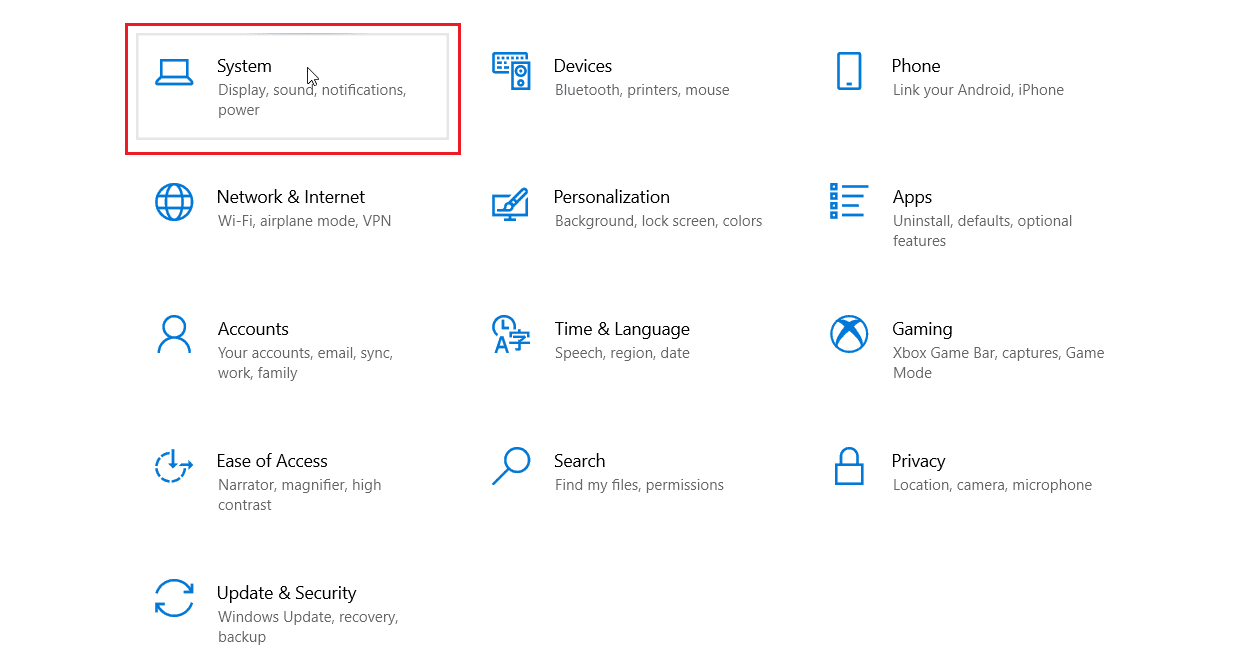
3. 接下來,單擊左側窗格中的存儲菜單。
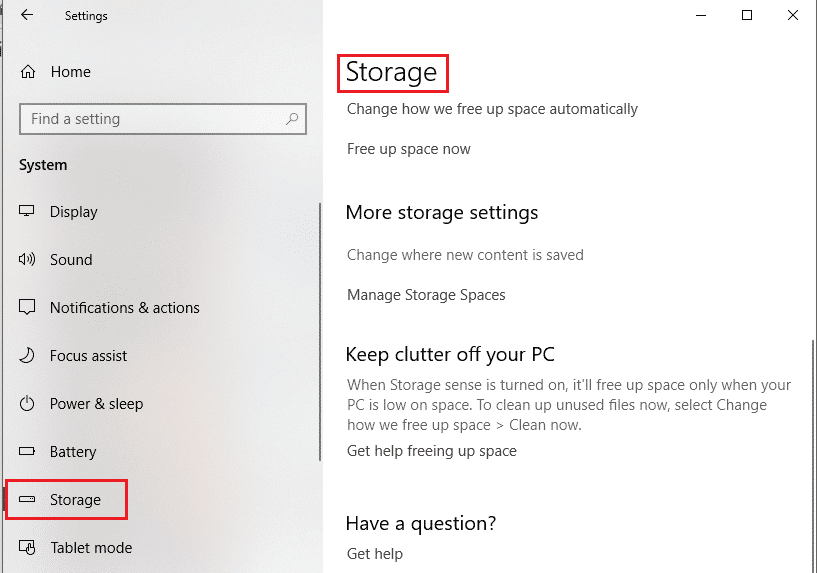
4. 在這裡,您可以管理存儲空間並在需要時釋放空間。
5. 然後,按Windows 鍵,鍵入應用程序和功能,然後單擊打開。
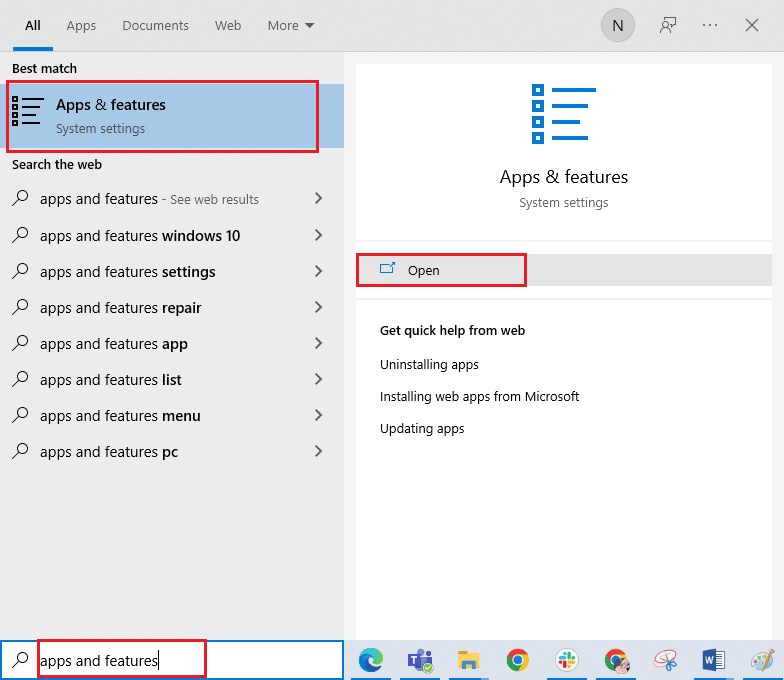
6. 搜索佔用空間的未使用程序,然後選擇“卸載”按鈕將其刪除。
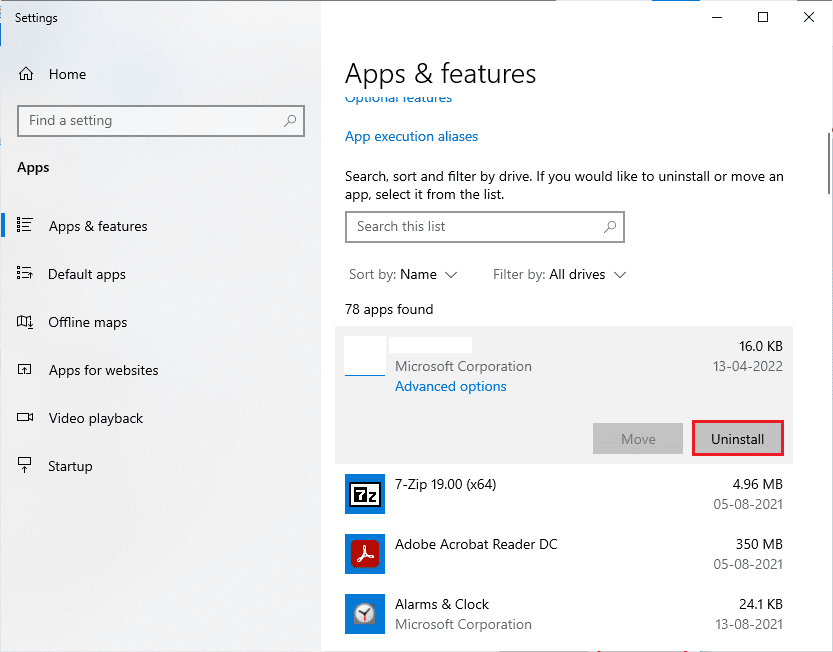
您可以從這裡刪除應用程序和臨時文件,以便為 Discord 提供足夠的存儲空間。

方法 4:嘗試不同的瀏覽器
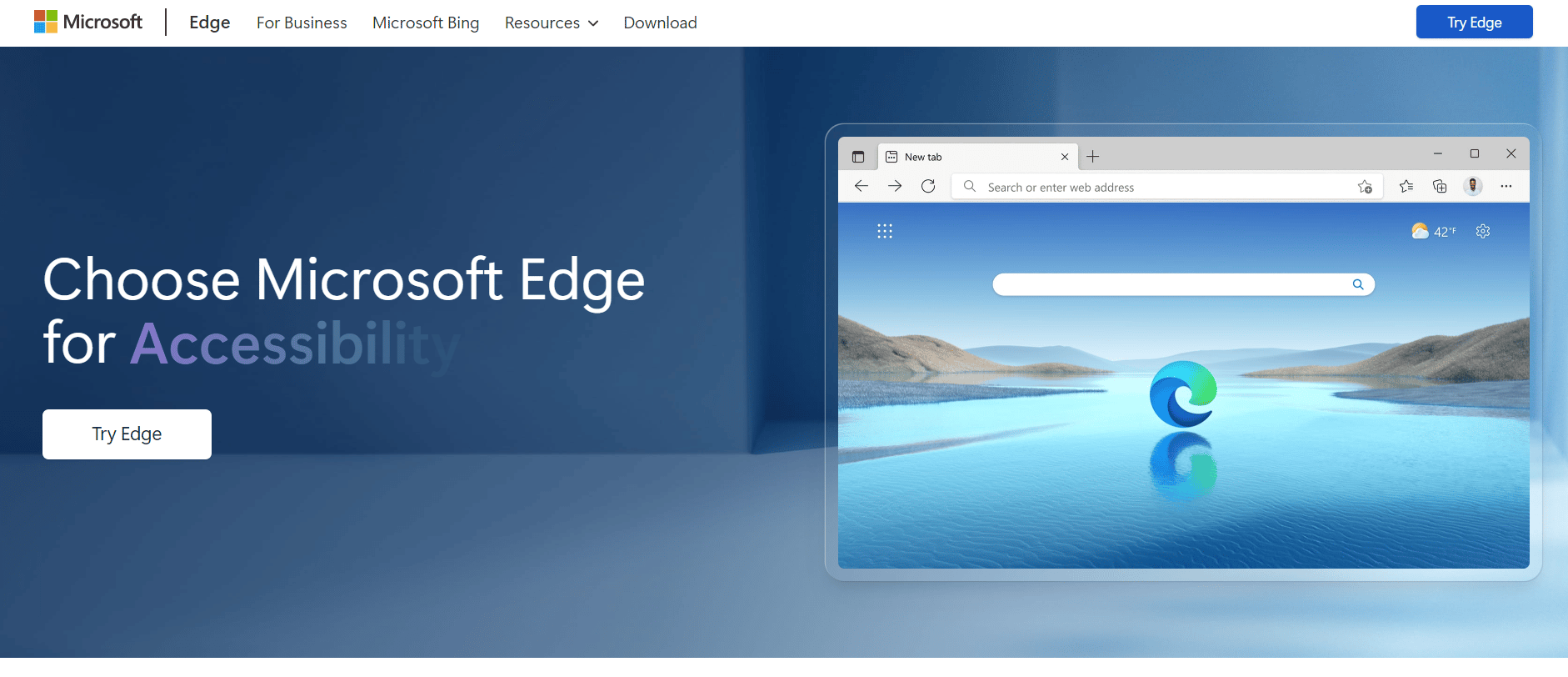
瀏覽器通常具有內置應用程序和擴展程序,可防止用戶下載某些應用程序和軟件。 在這種情況下,您可以做的是切換到不同的瀏覽器並在那裡碰碰運氣。 因此,如果您之前嘗試通過 Firefox 下載,請嘗試:
- 鉻合金
- 歌劇
- 微軟邊緣
另請閱讀:解決 Discord Krisp 無法正常工作的 9 種解決方案
方法 5:聯繫 Discord 支持
如果您仍然無法修復 Windows 10 的 Discord 下載錯誤,您可以讓專家像專業人士一樣處理這種情況。 前往 Discord 的支持頁面並與其客戶支持團隊取得聯繫。
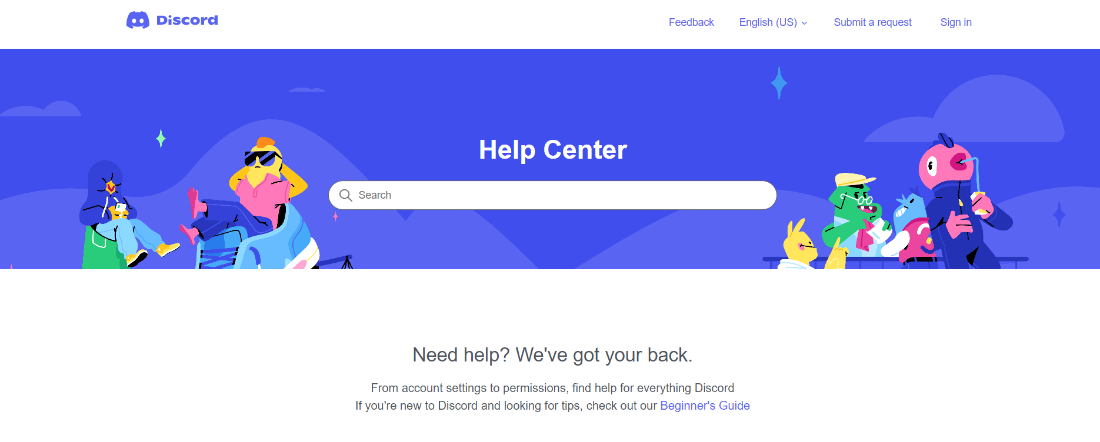
為什麼我無法在手機上下載 Discord?
每個人都喜歡輕鬆訪問自己喜歡的遊戲和平台。 但是,某些事情可能會在您接觸它們時導致錯誤。 因此,如果您在智能手機上下載 Discord 時也遇到問題,這裡是修復它的最佳和最有效的方法。
方法 1:釋放手機存儲空間
手機存儲空間不足也會阻止用戶在您的設備上下載和安裝應用程序。 要釋放空間,您可以卸載不需要的應用程序並將您的照片和視頻移動到外部硬件。 這將釋放您的手機存儲空間,提高速度,並使滯後成為一種罕見的現象。
請按照以下步驟為 Discord 騰出空間:
1. 打開智能手機設置並點擊應用程序選項。
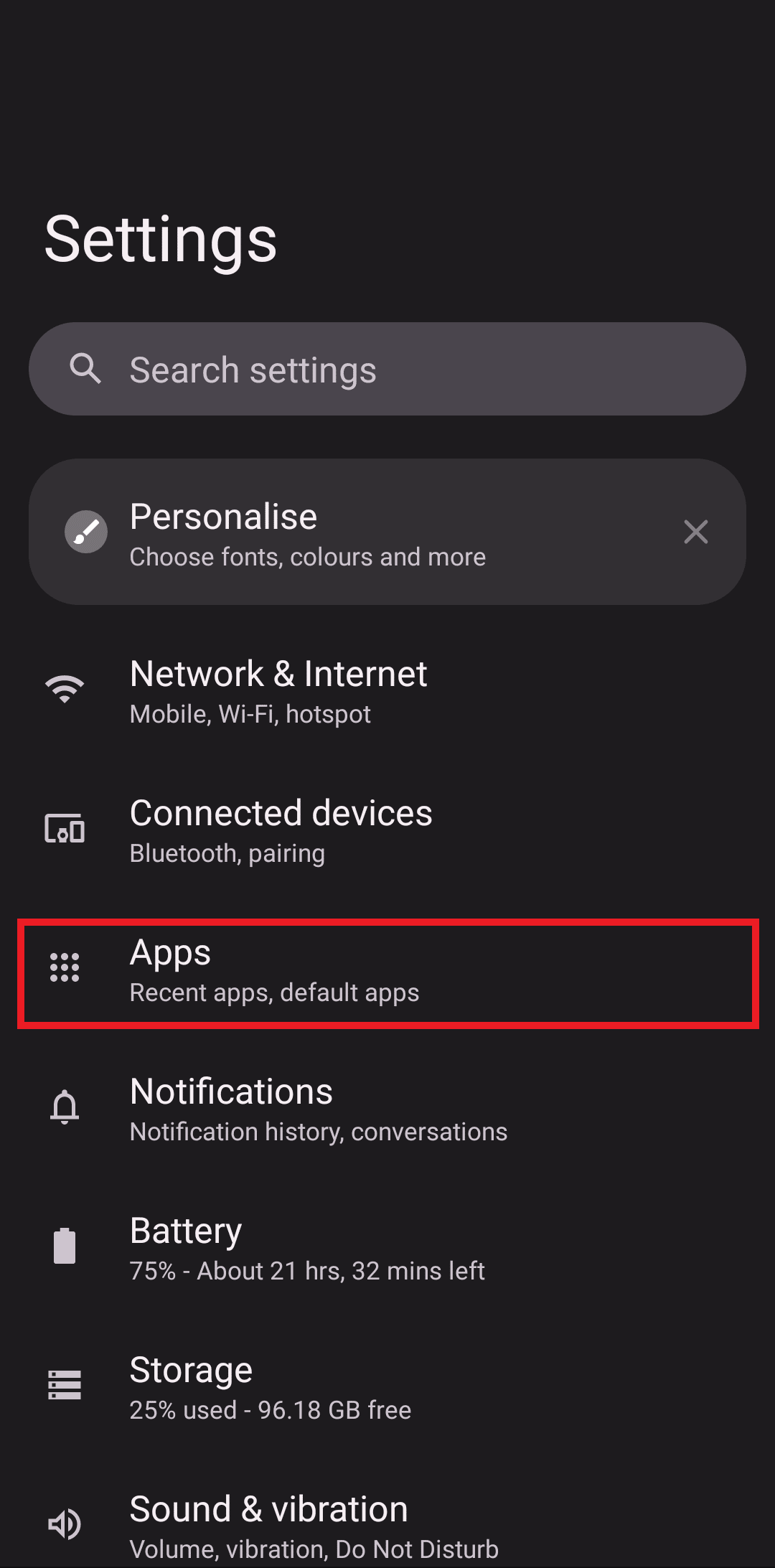
2. 轉到查看所有應用程序菜單。
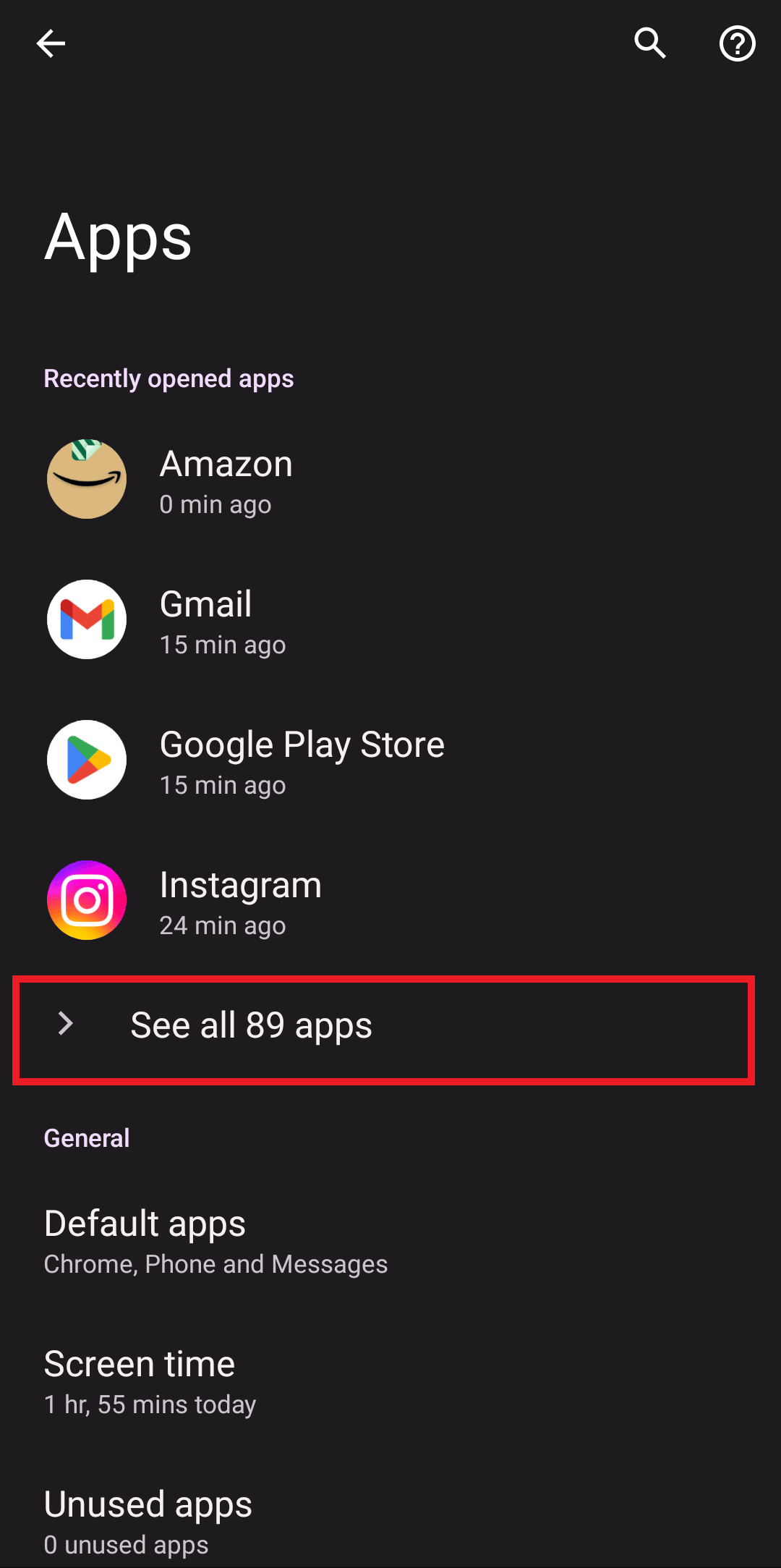
4. 接下來,點擊一個應用程序(例如Adobe Scan )並選擇卸載選項。
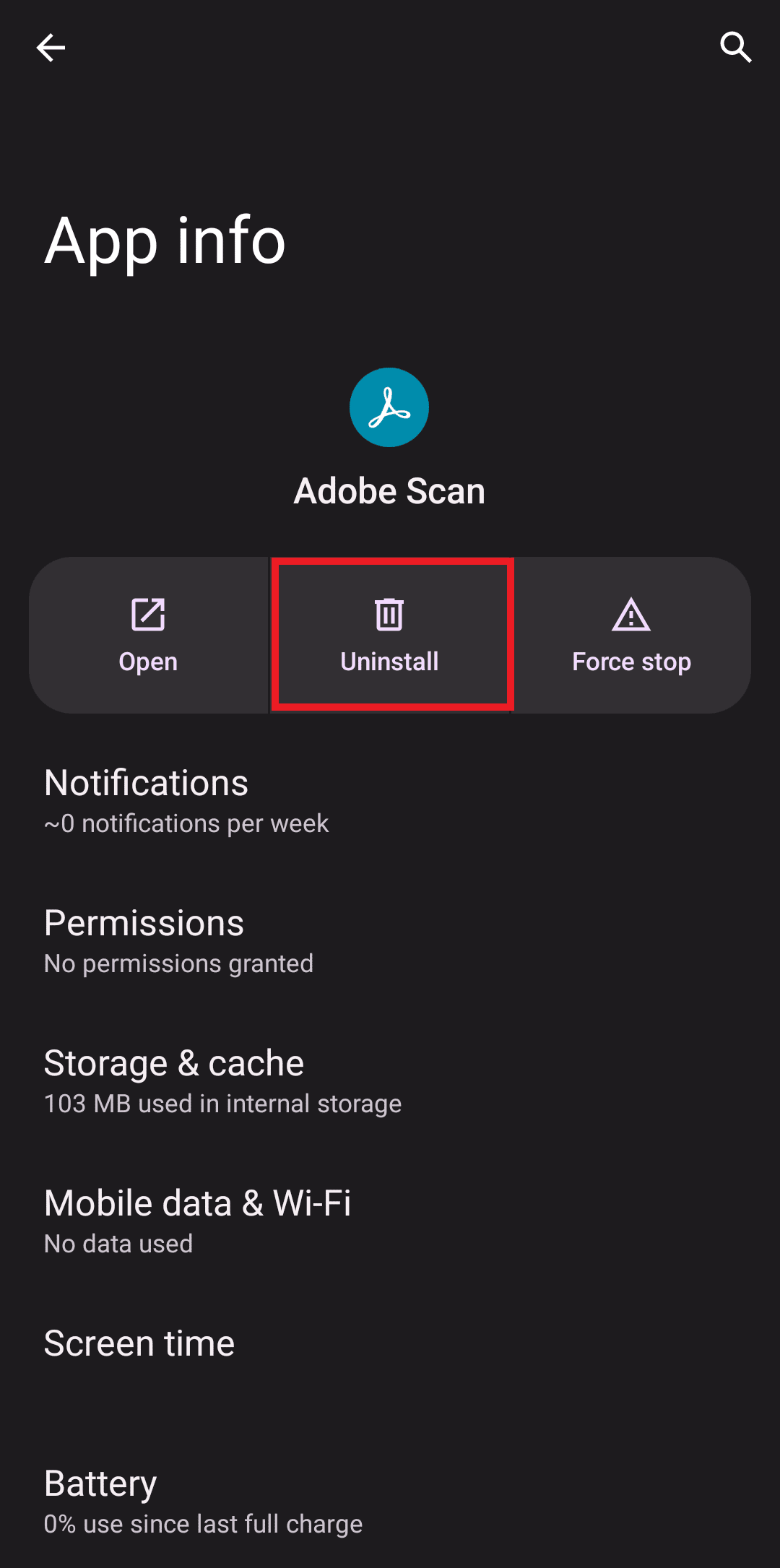
另請閱讀:如何在 Discord 中對一台服務器顯示離線
方法 2:重置 Android 智能手機
如果上述常用方法和釋放手機存儲無法解決問題,您可能需要重置手機。 硬重置將刪除設備上安裝的所有數據、文件和應用程序。 因此,永遠記住將此作為最後的手段。
注意:由於智能手機沒有相同的設置選項,並且它們因製造商而異,因此,在更改任何設置之前確保設置正確。 以下方法在摩托羅拉Edge 30上進行了嘗試。
1. 轉到您的設備設置。
2. 向下滾動並點擊系統設置。
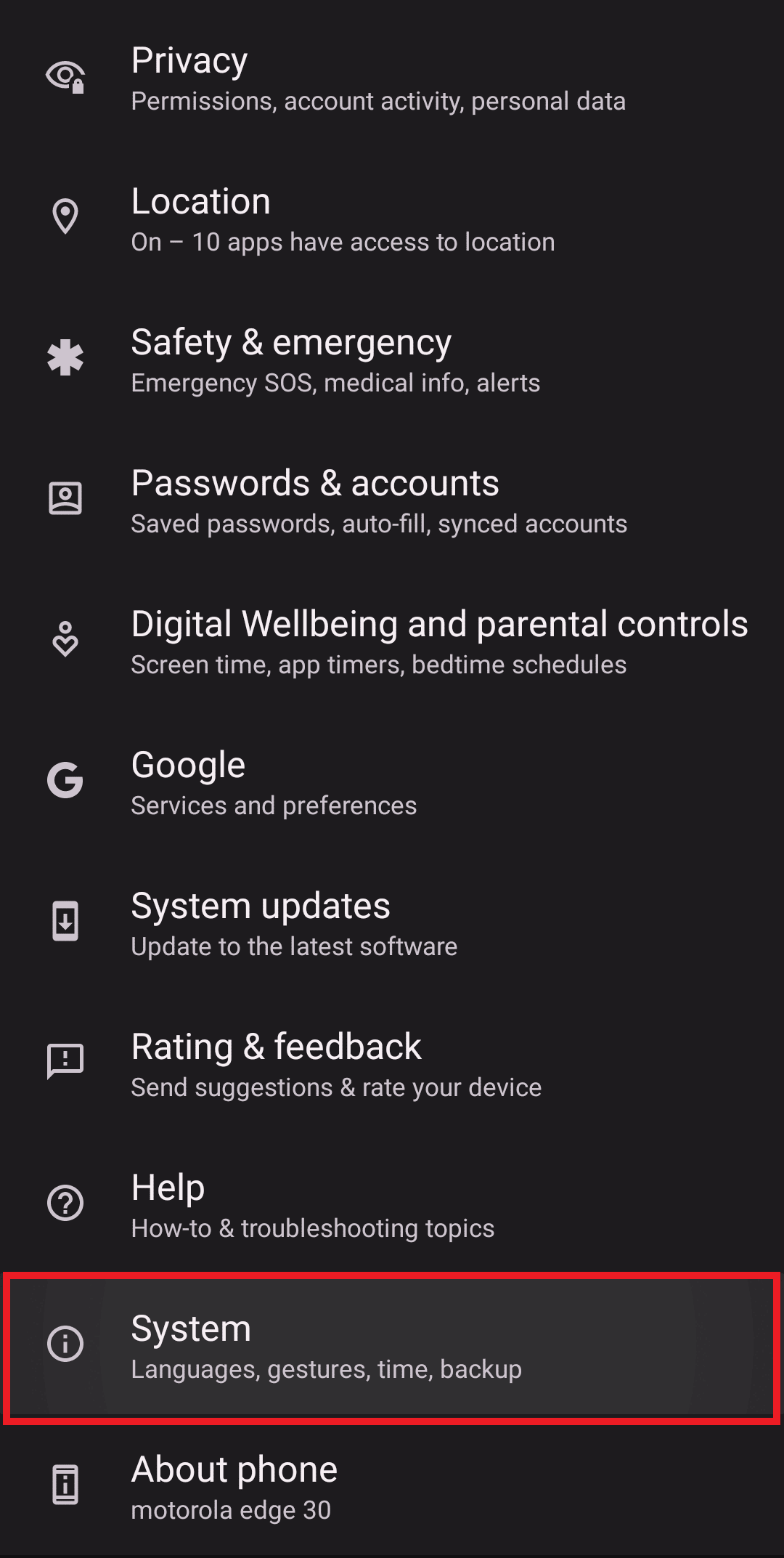
3.接下來,點擊重置選項並選擇您的首選選項。
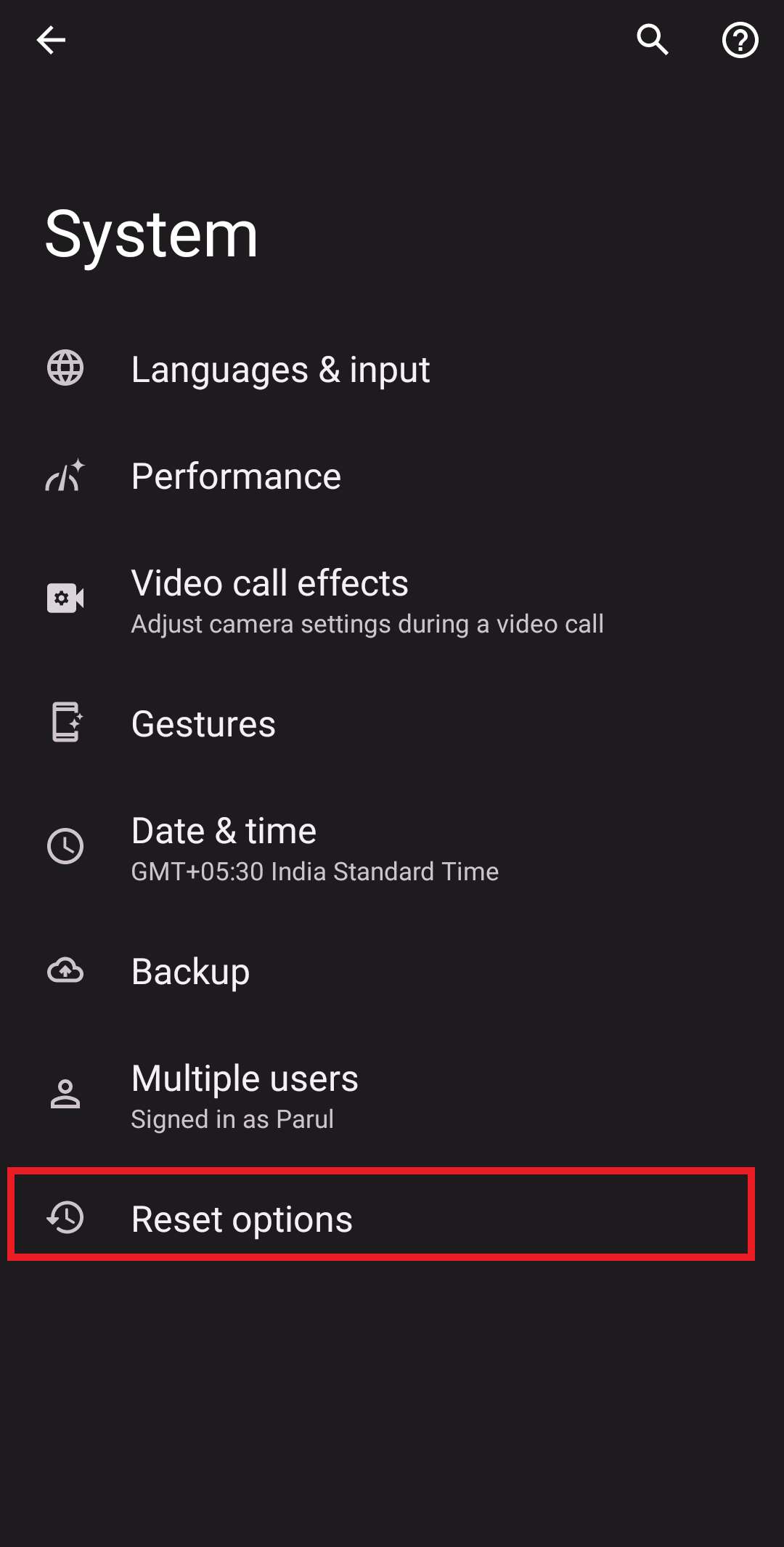
常見問題 (FAQ)
Q1。 如何修復 Discord 下載錯誤?
答。 如果您無法下載Discord ,您可以嘗試上述任何一種方法。
Q2。 為什麼 Discord 一直說下載失敗?
答。 您的 Discord 下載失敗可能有多種原因,例如互聯網連接不良、存儲空間不足、病毒等。
Q3. 如何修復損壞的 Discord 安裝?
答。 要修復損壞的 Discord 安裝,您可以運行 SFC 和 DISM 掃描。 這將找到損壞的文件並將其替換為緩存副本,以確保您可以不間斷地安裝 Discord。
Q4. 下載Discord有病毒嗎?
答。 這取決於。 如果您從不可靠的來源下載 Discord,則可能會在您的設備上安裝病毒。 同樣,加入聊天室並與陌生人交流也可能使您成為惡意軟件攻擊的受害者。
推薦的:
- 如何在口袋妖怪黃色中獲得妙蛙種子
- 如何免費獲得 YouTube Music Premium
- 修復 Windows 10 上的 Discord 安裝錯誤
- 修復卡在連接屏幕上的 Discord
我們希望本文能幫助您修復 Windows 10 的 Discord 下載錯誤。如果您有任何問題或建議,請隨時在下面的評論中提出。 也讓我們知道您想接下來閱讀什麼。
